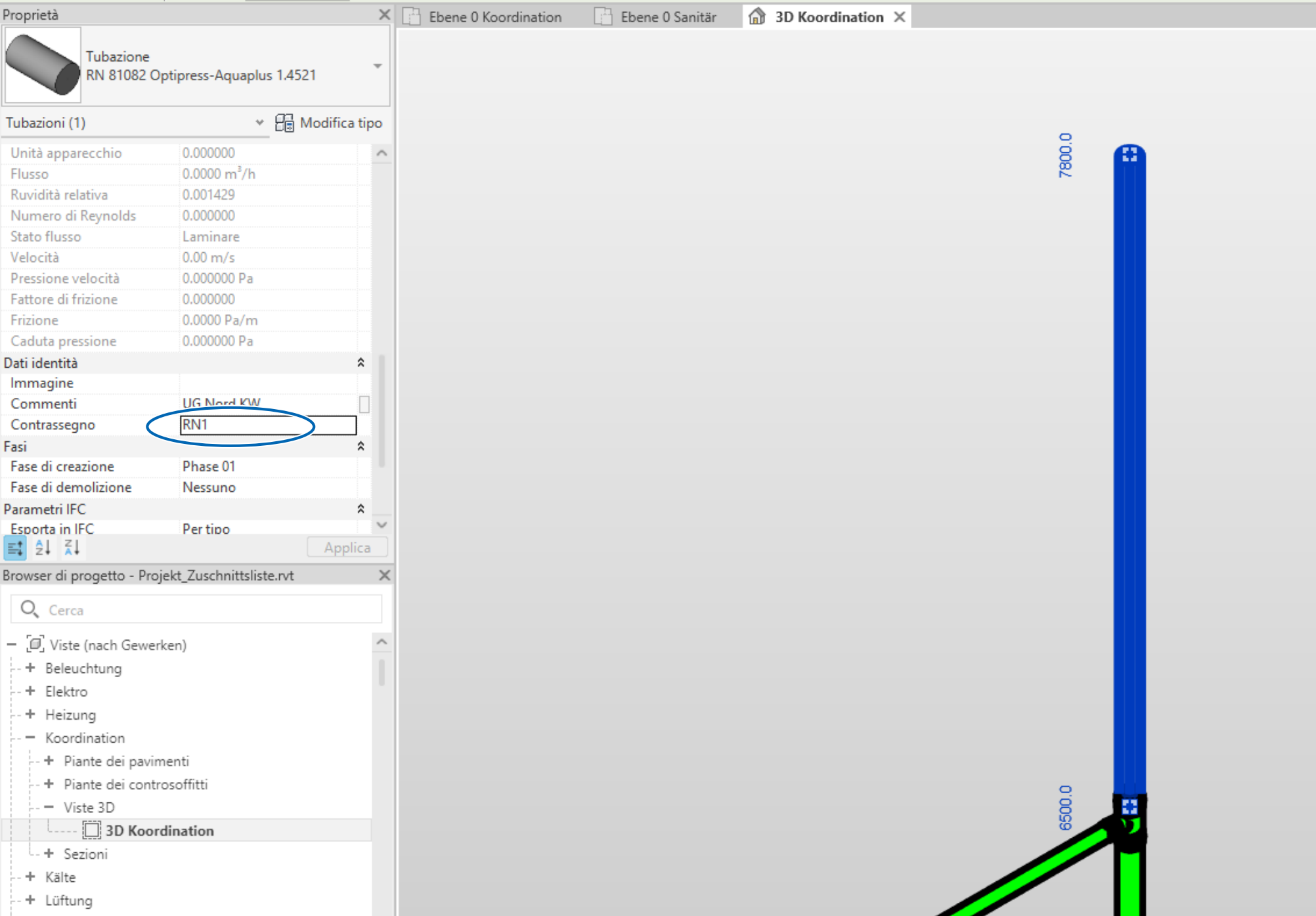Guida software - Autodesk Revit Plugin
261.0.130 / V1
6 Realizzazione di disegni con il plug-in
Con i prodotti importati della
Informazioni dettagliate su come creare e modificare modelli e sistemi sono contenute nella documentazione di Autodesk Revit. La documentazione è disponibile online:
https://help.autodesk.com
6.1 Creazione di tubi
Requisiti:
- È stato creato e aperto un progetto.
- Nel browser di progetto aprire la visualizzazione desiderata. Accertarsi che la visualizzazione sia adeguata al mezzo (medio) e al tipo di sistema previsti.

- Nella barra multifunzione, sulla scheda [Sistemi] nel gruppo [Idraulica e tubazioni] cliccare sul pulsante [Tubazione].
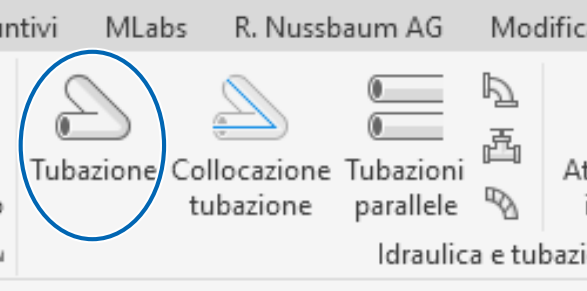
- Nella tavolozza Proprietà nella selezione del tipo selezionare il tipo di tubo, ad esempio RN Optipress Aquaplus 1.4521.
- Se necessario modificare le proprietà, ad esempio [Tipo di sistema] e [Diametro].
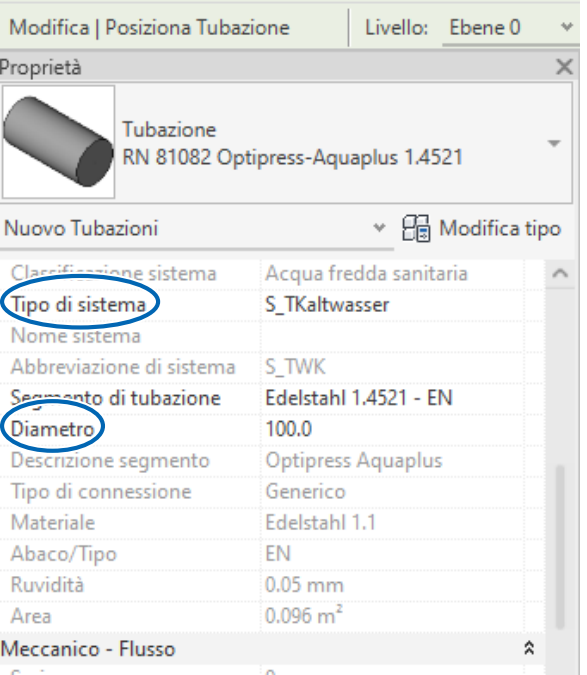
- Inserire il tubo nell’area di disegno come di consueto. Le informazioni sugli strumenti di posizionamento e sugli elementi di comando per i tubi sono contenute nelle istruzioni per l’uso di Autodesk Revit.
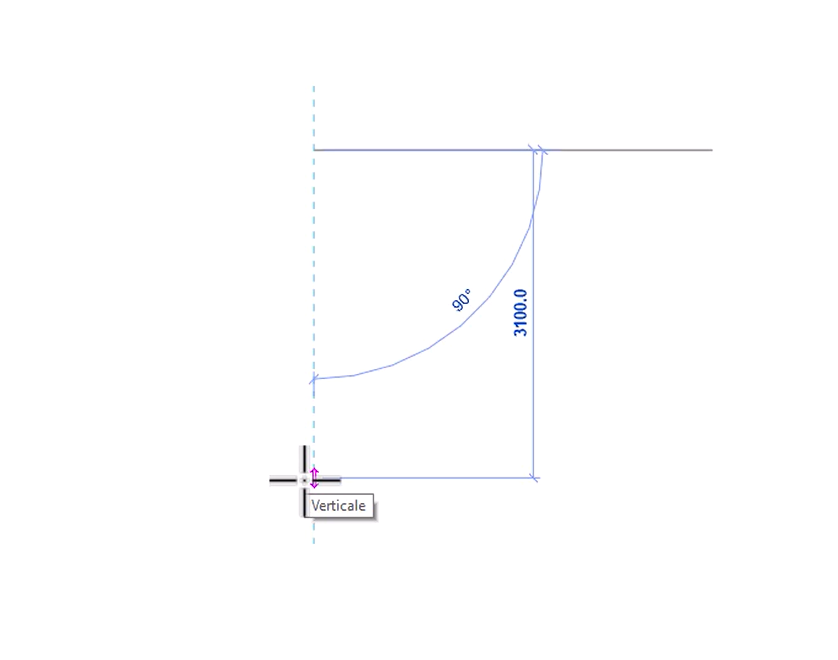
6.2 Divisione di tubi / inserimento di manicotti
Requisiti:
- I tubi sono inseriti.
- Nel browser di progetto aprire la visualizzazione desiderata. Accertarsi che la visualizzazione sia adeguata al mezzo (medio) e al tipo di sistema previsti.
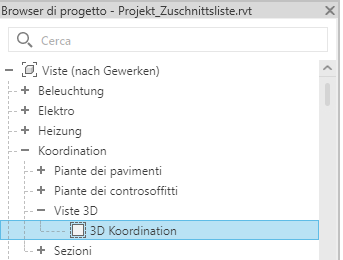
- Nella barra multifunzione, sulla scheda [R. Nussbaum AG] nel gruppo [Funzioni di assistenza] cliccare sul pulsante [Divisione tubo/tubi].
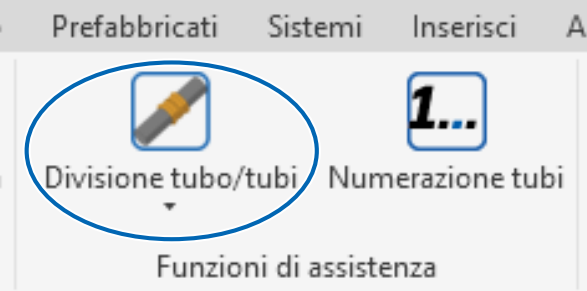
- Selezionare [Divisione di un singolo tubo] o [Divisione di tutti i tubi].
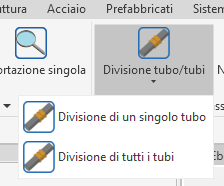
- Inserire la lunghezza massima a partire dalla quale i tubi devono essere divisi.
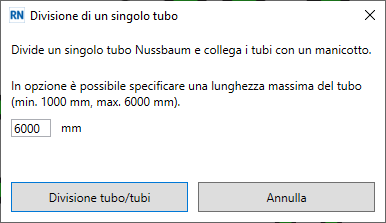
- Cliccare sul pulsante [Divisione tubo/tubi].
- Per dividere singoli tubi cliccare sul tubo desiderato nell’area di disegno.
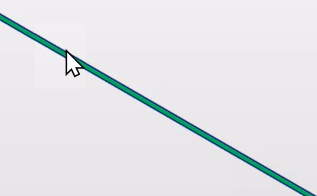
- Il tubo o i tubi vengono divisi in segmenti e collegati con manicotti.
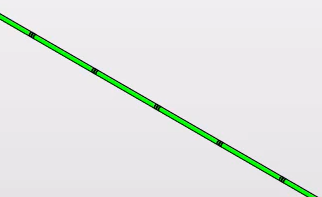
6.3 Inserimento di fitting
I fitting vengono creati automaticamente ogni qualvolta vengono creati tubi con gomiti o diramazioni.
- Per inserire una curva disegnare un segmento di tubo con un gomito.
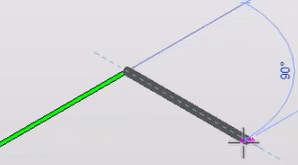
- La curva adatta viene inserita automaticamente.
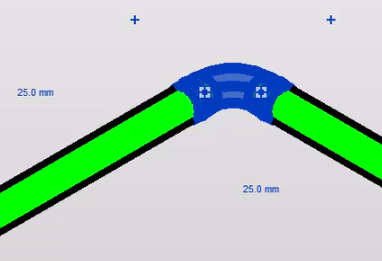
- Per inserire un pezzo a Ti aggiungere un nuovo tubo come uscita a un segmento di tubo esistente.
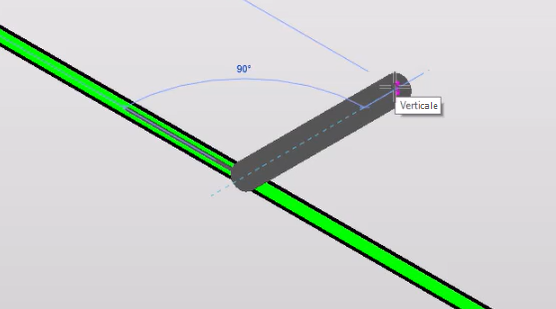
- Il pezzo a Ti adatto viene inserito automaticamente.
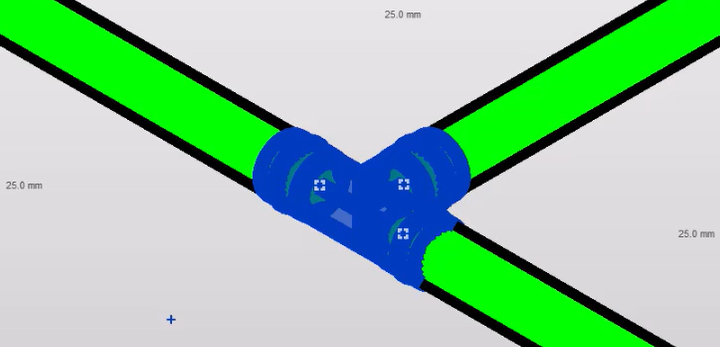
- Se a segmenti di tubo già disegnati si desidera aggiungere un fitting come una flangia, una curva o un pezzo a Ti, sulla scheda [Sistemi] nel gruppo [Idraulica e tubazioni] cliccare sul simbolo [Raccordo tubazione].
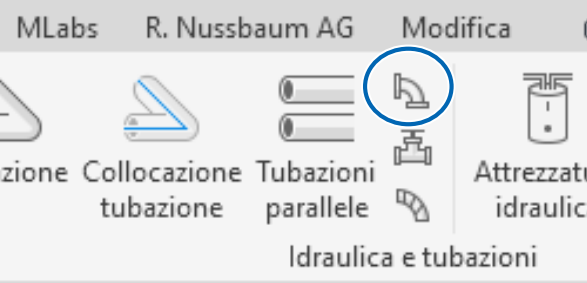
- Nella tavolozza Proprietà nella selezione del tipo selezionare il tipo desiderato.
- Nell’area di disegno cliccare sul tubo o sull’estremità del tubo.
6.4 Inserimento di rubinetteria
- Sulla scheda [Sistemi] nel gruppo [Idraulica e tubazioni] cliccare sul simbolo [Accessorio tubazione].
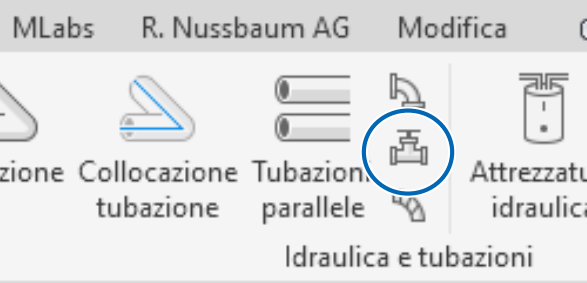
- Nella tavolozza Proprietà nella selezione del tipo selezionare il tipo desiderato.
- Nell’area di disegno cliccare sulla linea centrale di un segmento di tubo per aggiungere la rubinetteria.
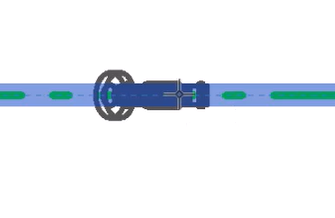
- Se necessario cliccare sul simbolo
 per ruotare la rubinetteria oppure sul simbolo
per ruotare la rubinetteria oppure sul simbolo
 per cambiare la direzione di flusso.
per cambiare la direzione di flusso.
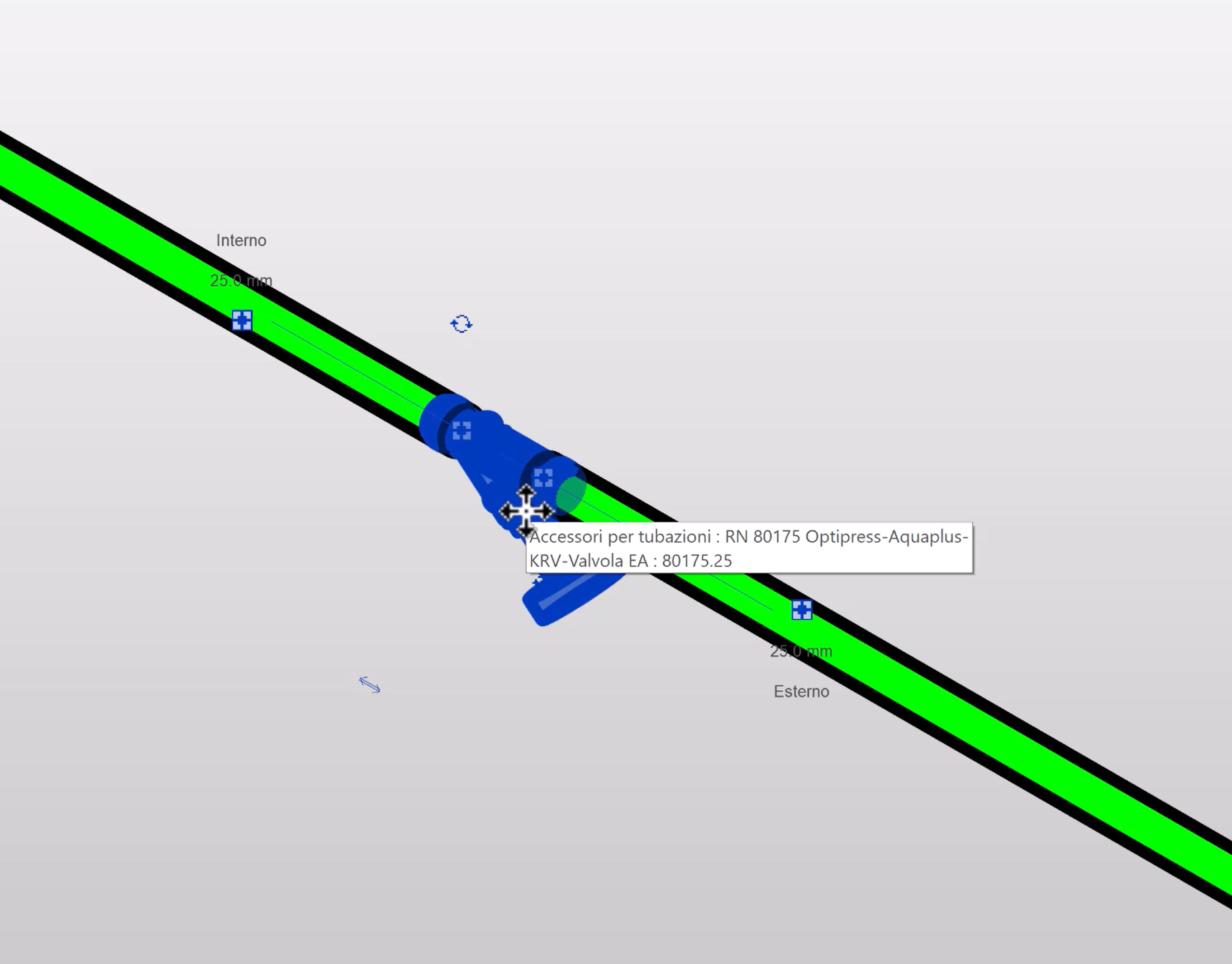
6.5 Numerazione dei tubi
Requisiti:
- I tubi sono inseriti.
- Nella barra multifunzione, sulla scheda [R. Nussbaum AG] nel gruppo [Funzioni di assistenza] cliccare sul pulsante [Numerazione tubi].
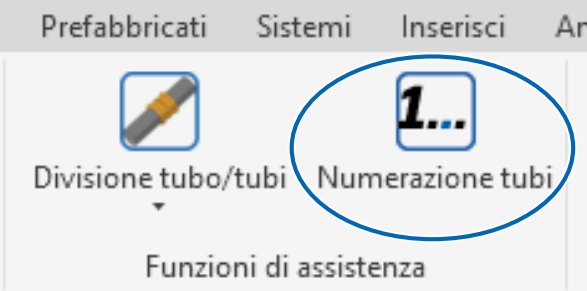
- Compare la finestra [Numerazione tubi].
- Opzionale: Inserire il testo da anteporre ai numeri.
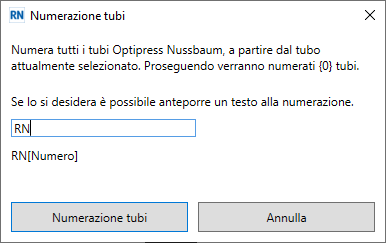
- Cliccare sul pulsante [Numerazione tubi].
- Nell’area di disegno cliccare sul primo tubo del tratto da numerare.
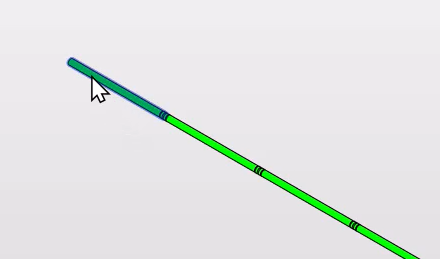
- Per ciascun tubo del tratto, nella tavolozza Proprietà, nella sezione [Dati identità] nell’attributo [Contrassegno] è presente un numero.